Problema
- Crie um novo usuário e conceda direitos de acesso e permissões
- Você não pode executar uma tarefa ESET PROTECT porque a opção não está disponível
Detalhes
Click to expand
Os direitos de acesso no ESET PROTECT permitem definir quais objetos um determinado usuário pode gerenciar e quais tarefas o usuário pode realizar. Para obter uma visão mais detalhada de como os direitos de acesso funcionam no ESET PROTECT, consulte o Guia de Usuário ESET PROTECT.
Solução
Após uma nova instalação do ESET PROTECT, nenhum direito de acesso é definido e o Administrador é o único usuário no sistema. Siga as etapas abaixo para criar um segundo usuário administrador com todos os direitos de acesso.
I. Crie um conjunto de permissões universal
-
Abra a Console Web do ESET PROTECT no seu navegador e faça o login.
-
Clique em Mais → Conjuntos de permissão → Novo.
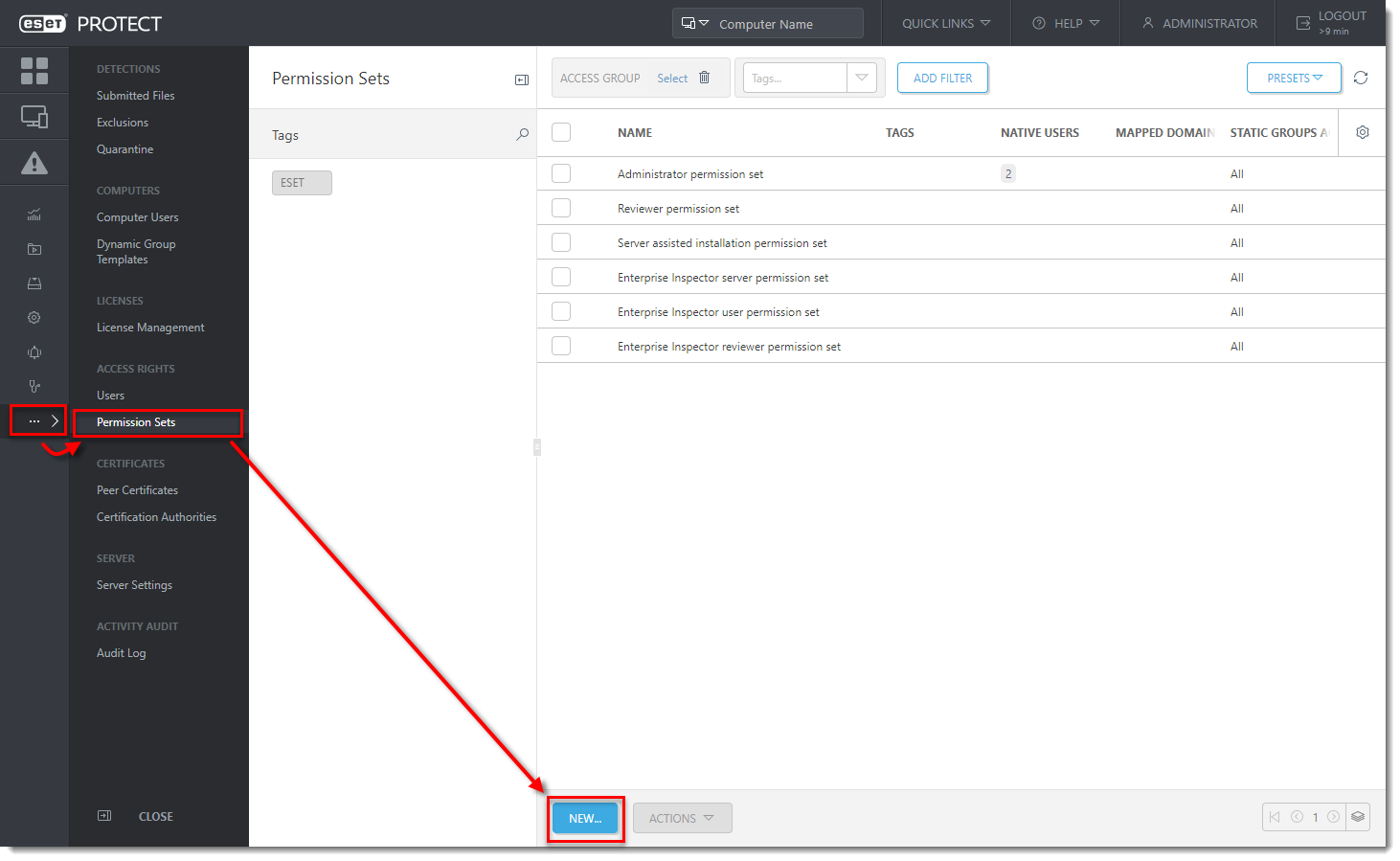
-
Digite um nome para o seu novo conjunto de permissões; nós recomendamos Admin_2. O campo Descrição é opcional.
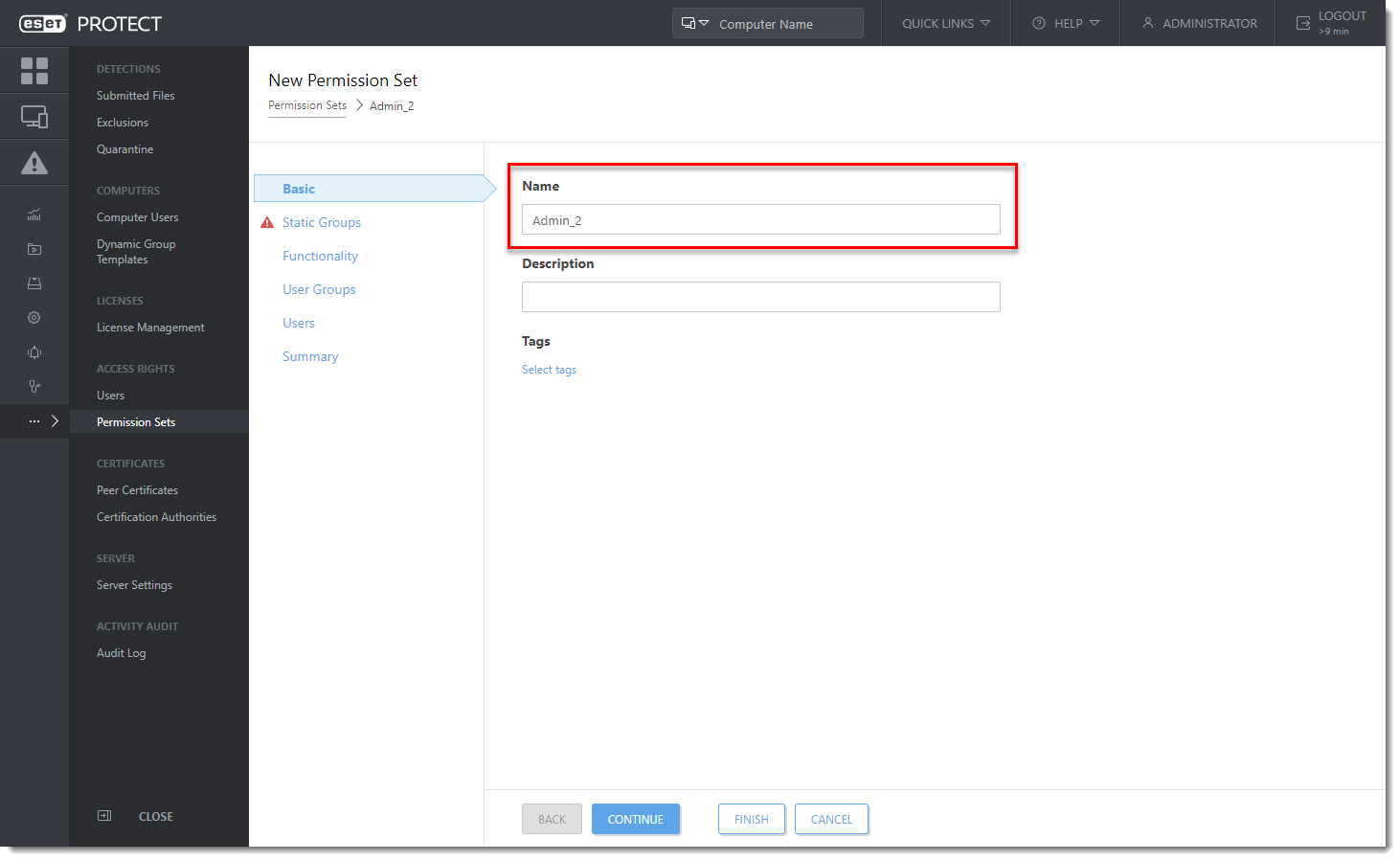
-
Clique em Grupos Estáticos e clique em Selecionar.
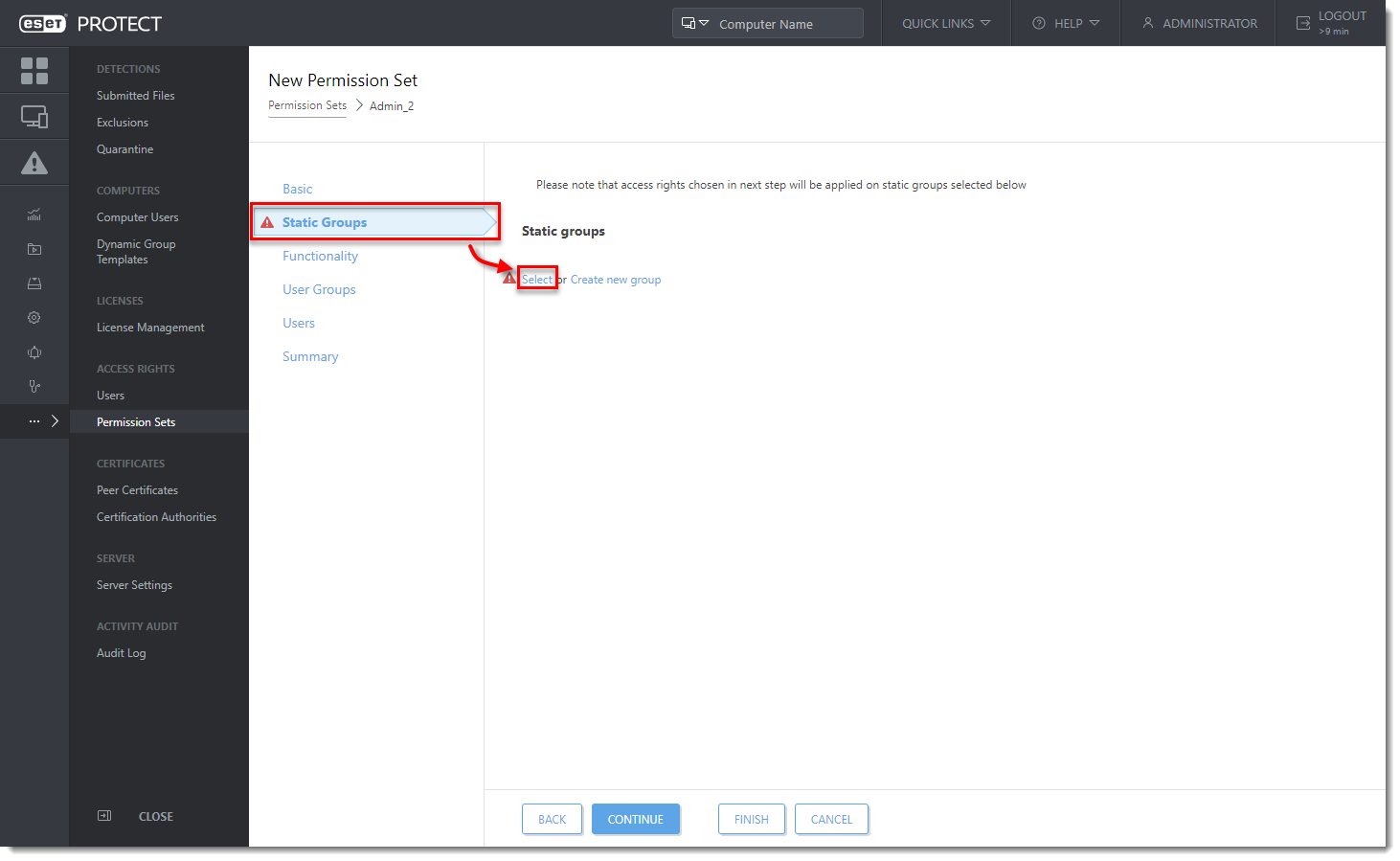
-
Selecione o Grupo Estático Todos e clique em OK.
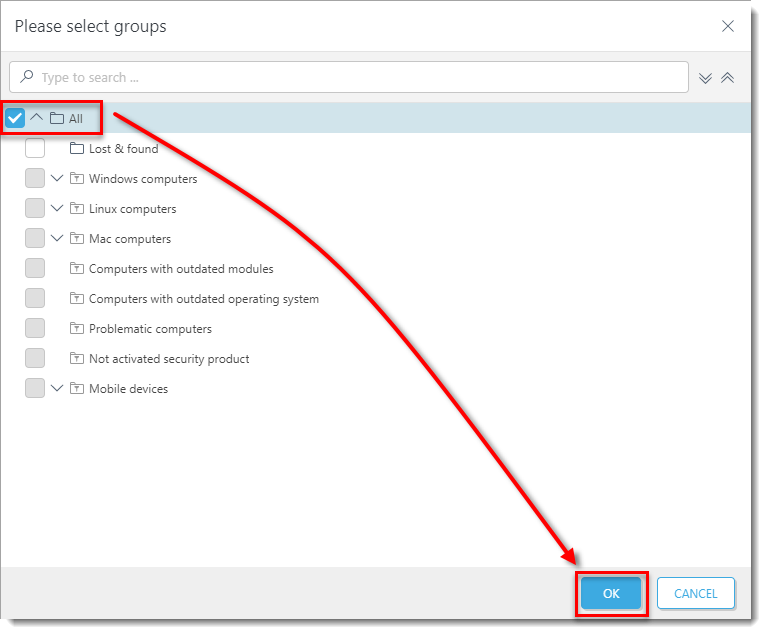
-
Clique em Funcionalidade e depois em Conceder Acesso Total a todas as Funcionalidades.
-
Clique em Finalizar para salvar suas alterações.
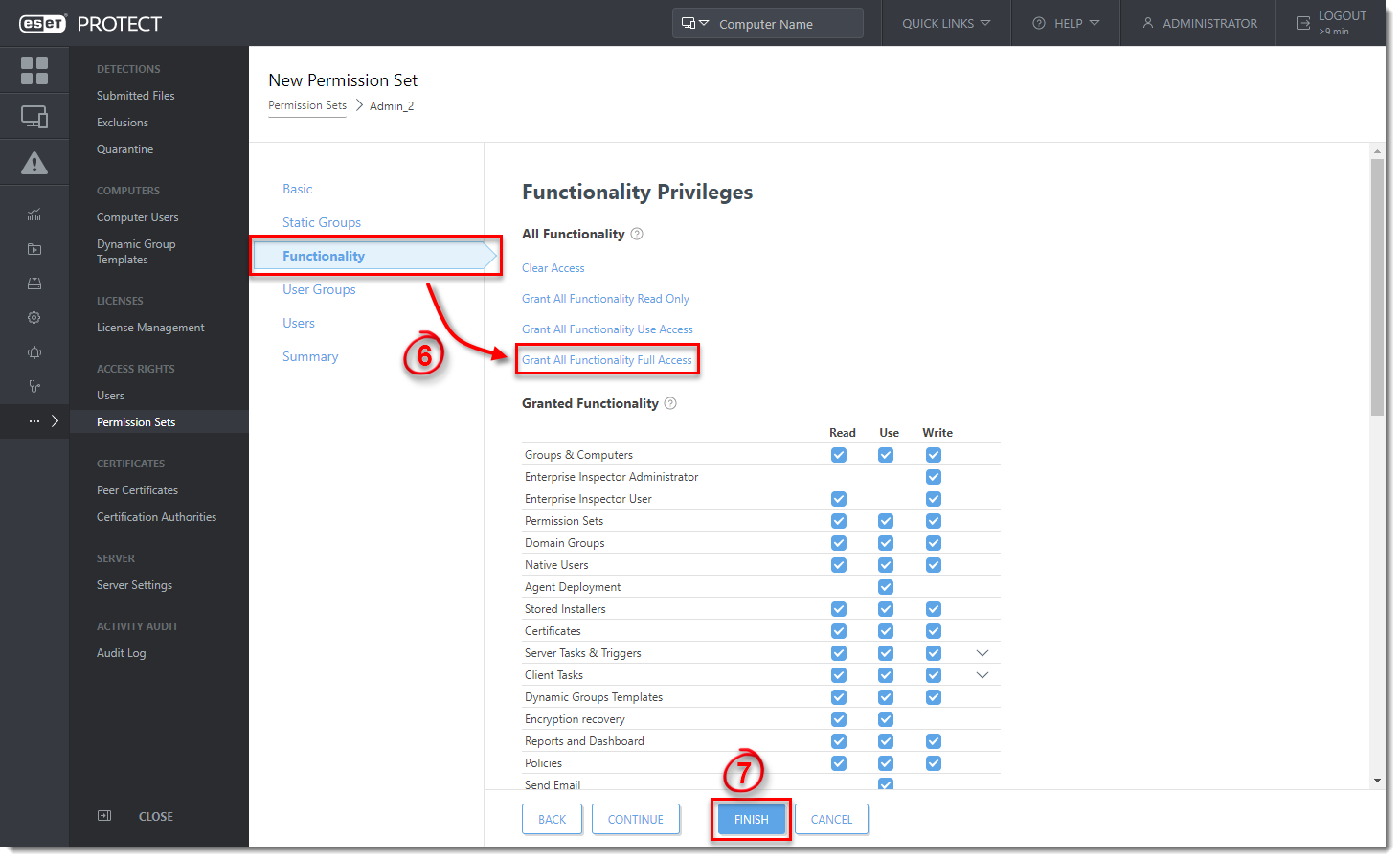
II. Crie um segundo usuário administrador
Crie um usuário administrador secundário e mantenha as credenciais da conta de administrador mestre seguras para que haja sempre uma conta com permissões totais para gerenciar todas as outras contas. Siga as etapas abaixo para criar um segundo usuário administrador com acesso a todos os grupos e objetos:
-
Clique em Mais → Usuários → Adicionar novo e clique em Novo Usuário Nativo.
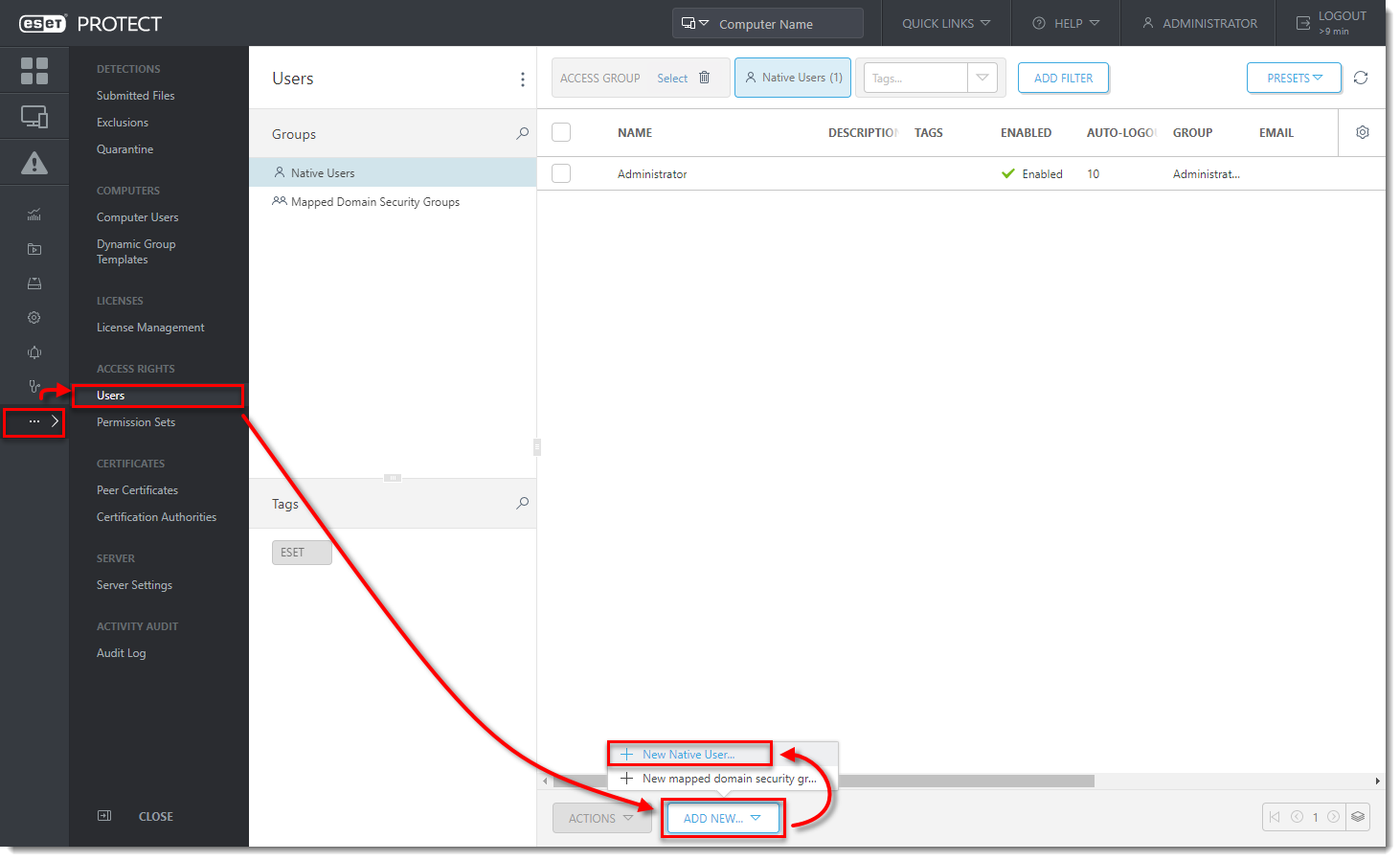
-
Na seção Básica, nomeie o novo usuário Admin_2 para coincidir com o conjunto de permissões que você criou na seção I e depois clique em Selecionar debaixo Grupo Doméstico.
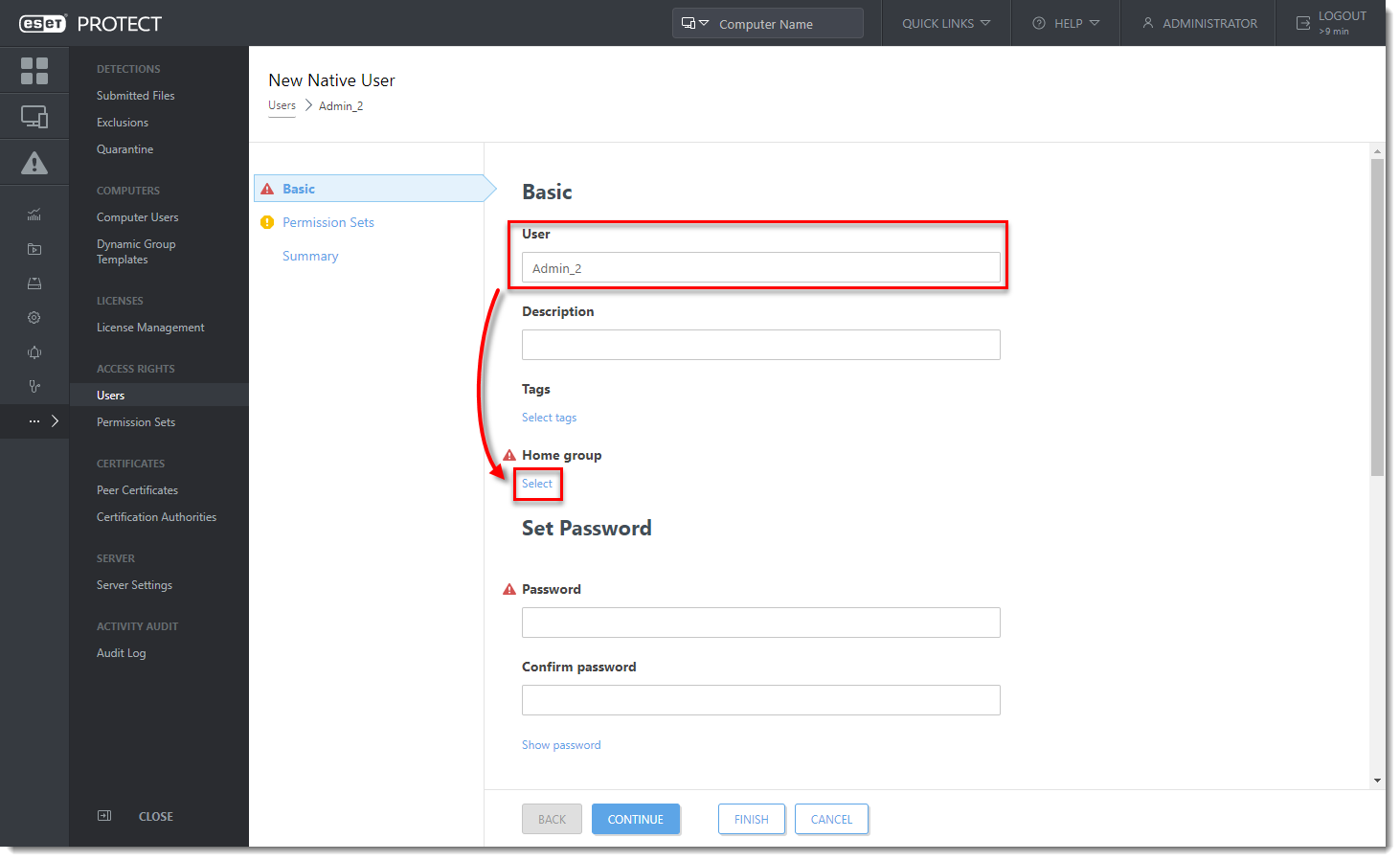
-
Selecione Todos os Grupos Estáticos e depois clique em OK.
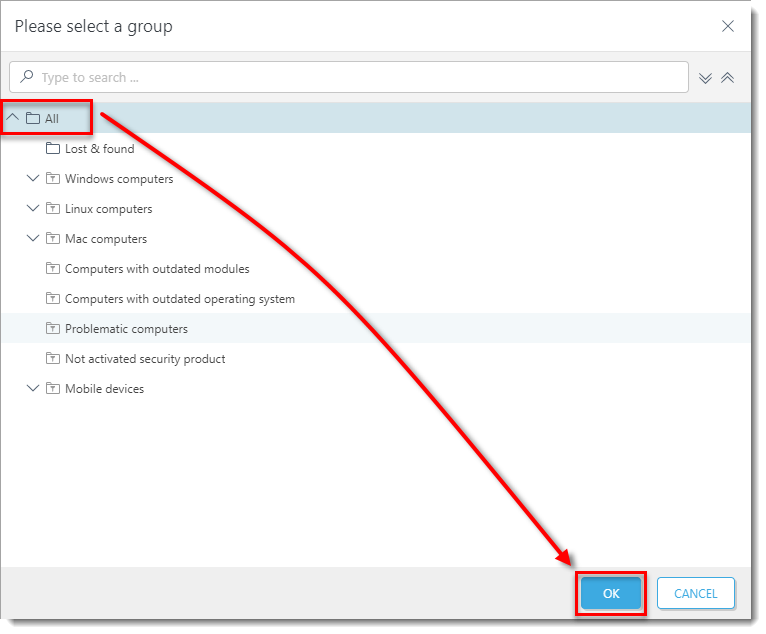
-
Digite uma senha segura duas vezes nos campos Senha e Confirmar senha. Configurações adicionais (expiração da senha, intervalo de tempo de autologout) estão disponíveis na seção Conta.
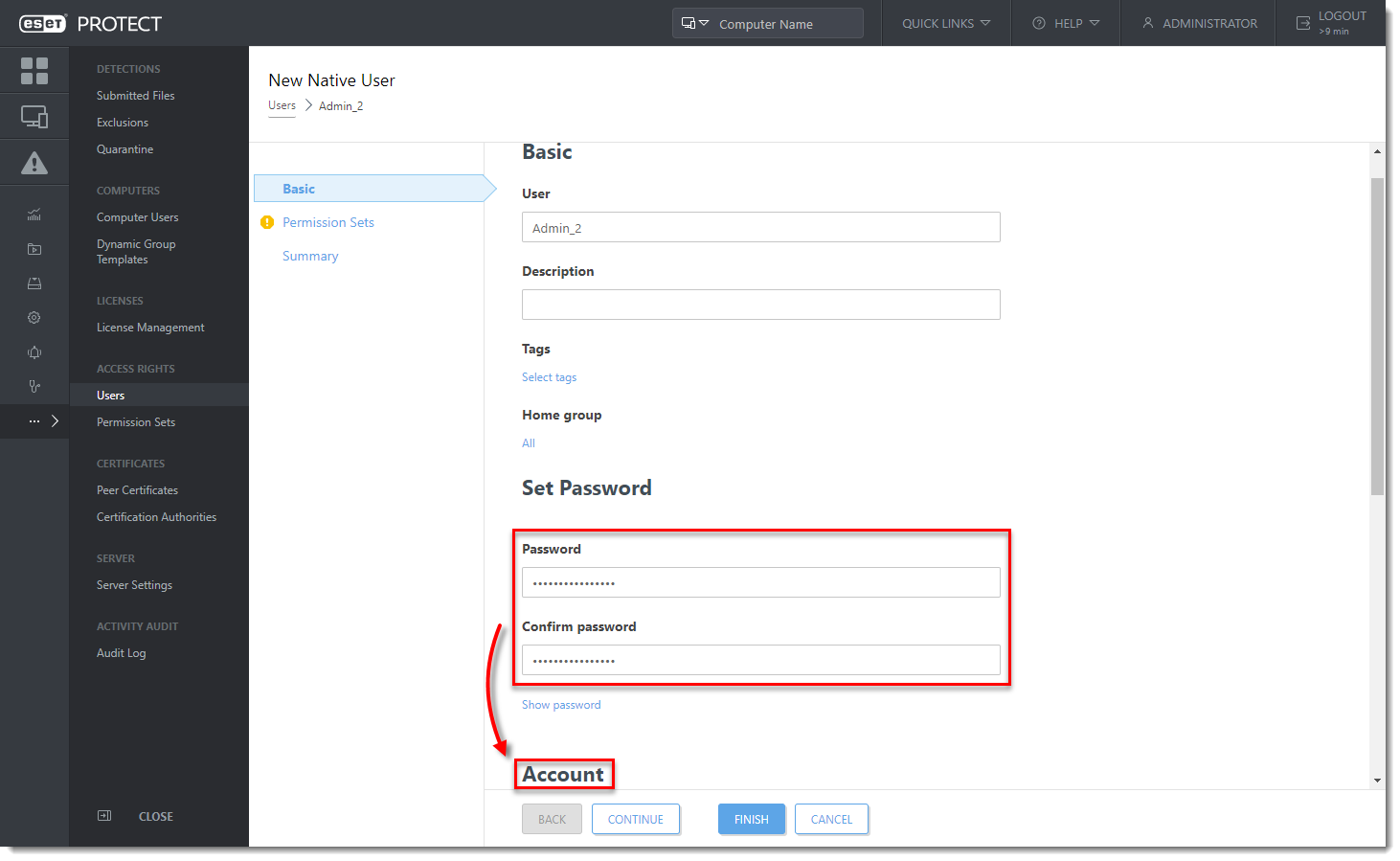
-
Clique em Conjuntos de Permissão. Marque a caixa de seleção ao lado do conjunto de permissões Admin_2 que você criou na seção I acima.
-
Quando você terminar de fazer as alterações, clique em Finalizar para criar um usuário.
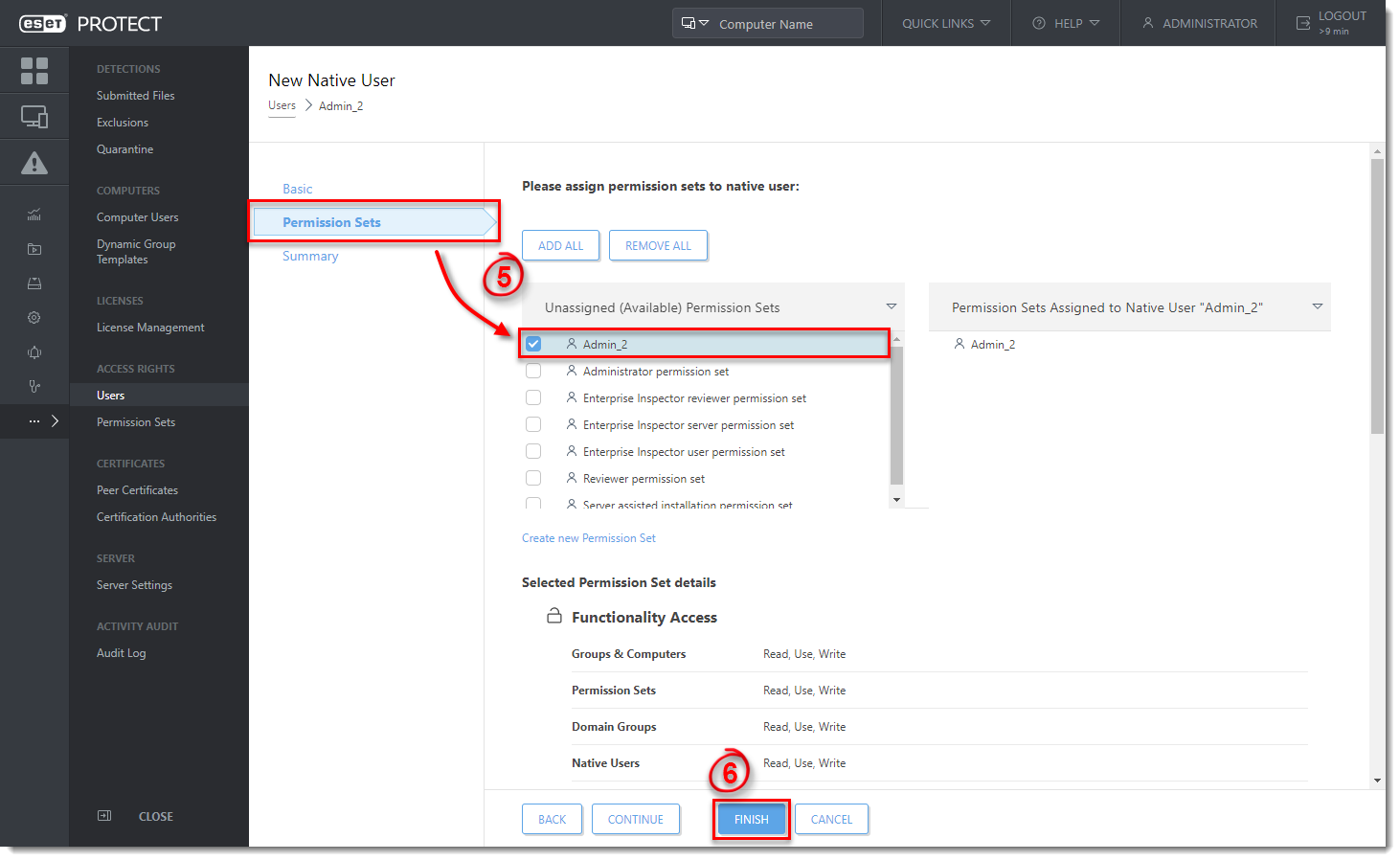
Depois de criar um segundo usuário administrador, você pode executar qualquer uma das ações do ESET PROTECT enquanto estiver conectado como esse usuário.